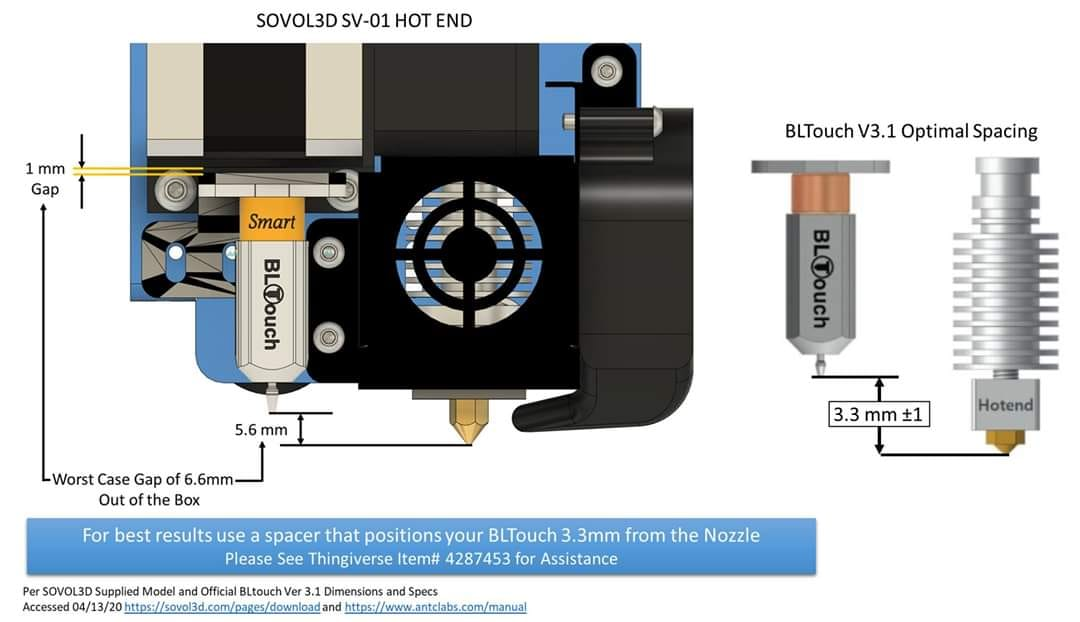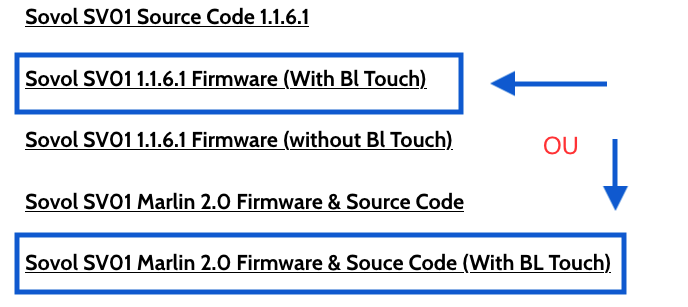Installation, paramétrage et réglage du BL-Touch sur la Sovol SV01.

Niveau du tutoriel : Noob (Débutant)
L’auto bed leveling (ou ABL ), est un système implémenté dans la plupart des imprimantes 3D. Il permet de compenser activement les défauts d’aspérités ou de mise à niveau du plateau d’impression, en compensant les mouvements de l’axe Z.
La Sovol sv01 étant dotée de deux moteurs indépendants sur l’axe Z, l’utilisation d’un système d’auto-nivellement lui est particulièrement adapté pour améliorer la qualité de vos d’impressions 3D.
La Sovol SV01 comprend un emplacement pour y ajouter le BL-touch, qui est le palpeur d’auto-nivellement du plateau (non fournis par défaut).
Grâce au BL-touch, vous gagnerez un temps considérable puisque la mise à niveau du plateau sera automatique! Ainsi, les impressions seront parfaitement nivelées et la première couche collera parfaitement au plateau.
Avant chaque impression, votre imprimante effectuera un ensemble de mesures en différents points, sur toute la surface du plateau. L’algorithme d’auto-nivellement calculera ainsi automatiquement les valeurs de corrections et modifiera le gcode à imprimer dans la volée.
Geekonline
Geekonline
Pré-requis :
- Une imprimante 3D Sovol SV01
- Un kit bl-touch de chez Sovol
- Un câble usb pour la mise à jour du firmware
Geekonline
Etapes :
- Télécharger et installer le logiciel Cura
- Montage du bl-touch sur la sovol
- Télécharger et flasher le firmware bl-touch de votre sovol
- Paramétrer le z-offset de l’axe Z
- Mettre à jour le start g-code
Geekonline
Geekonline
Télécharger et installer Cura :
Reconnu par des millions d’utilisateurs, Ultimaker Cura est le logiciel d’impression 3D le plus populaire au monde. Préparez des impressions en quelques clics, intégrez-les au logiciel de CAO pour simplifier votre flux de travail ou accédez aux paramètres personnalisés pour un contrôle avancé de l’impression et de la découpe.
https://ultimaker.com
Le logiciel Cura va vous permettre entre autre de trancher vos fichiers STL, afin de les convertir en langage GCODE interprétable par l’imprimante 3D.
Il s’agit de l’ensemble des instructions de commandes numérique qui piloteront l’imprimante 3D pour façonner l’objet à imprimer.
Pour ce tutoriel Cura vous servira uniquement à flasher le firmware de la Sovol avec le firmware spécifique au Bl-touch.
Geekonline
1) Rendez-vous à l’adresse de téléchargement suivante :
https://ultimaker.com/fr/software/ultimaker-cura
Geekonline
2) Cliquer sur « télécharger gratuitement » :
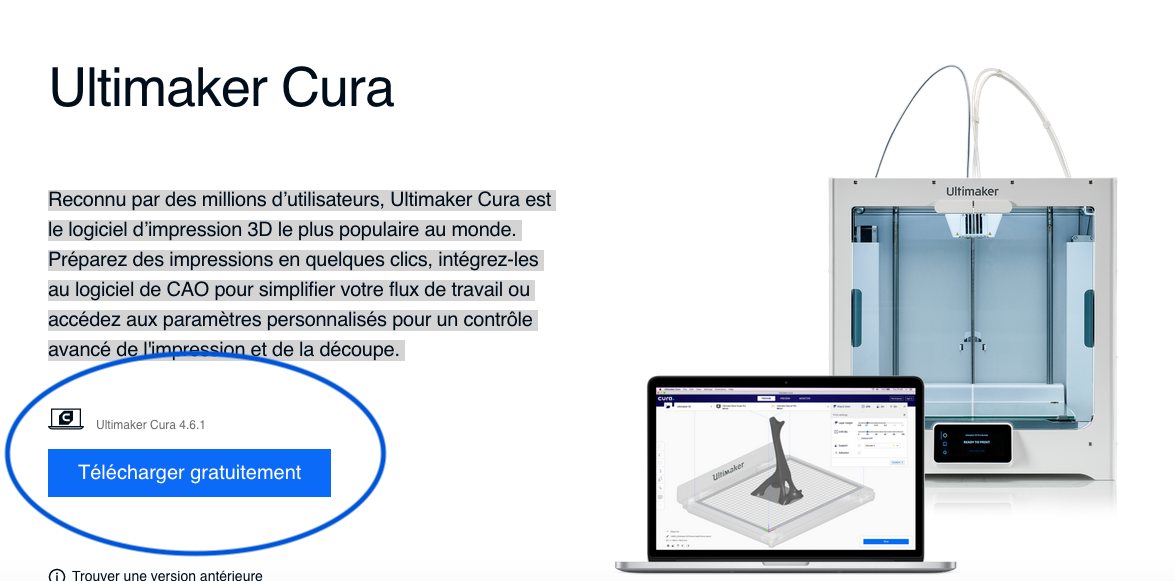
3) Sélectionner la version correspondante à votre système d’exploitation.
Lancer le téléchargement du logiciel et procéder à l’installation :
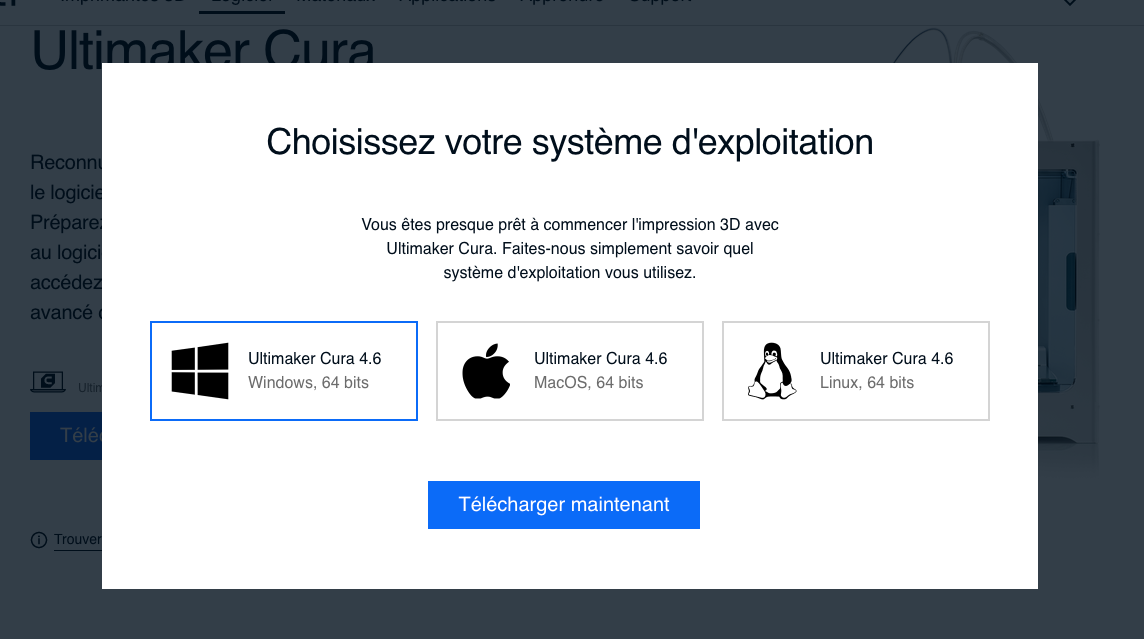
* Si vous ne l’avez pas déjà fait, n’oubliez pas de paramétrer la Sovol dans Cura ( Page 13 du manuel utilisateur ) :
Geekonline
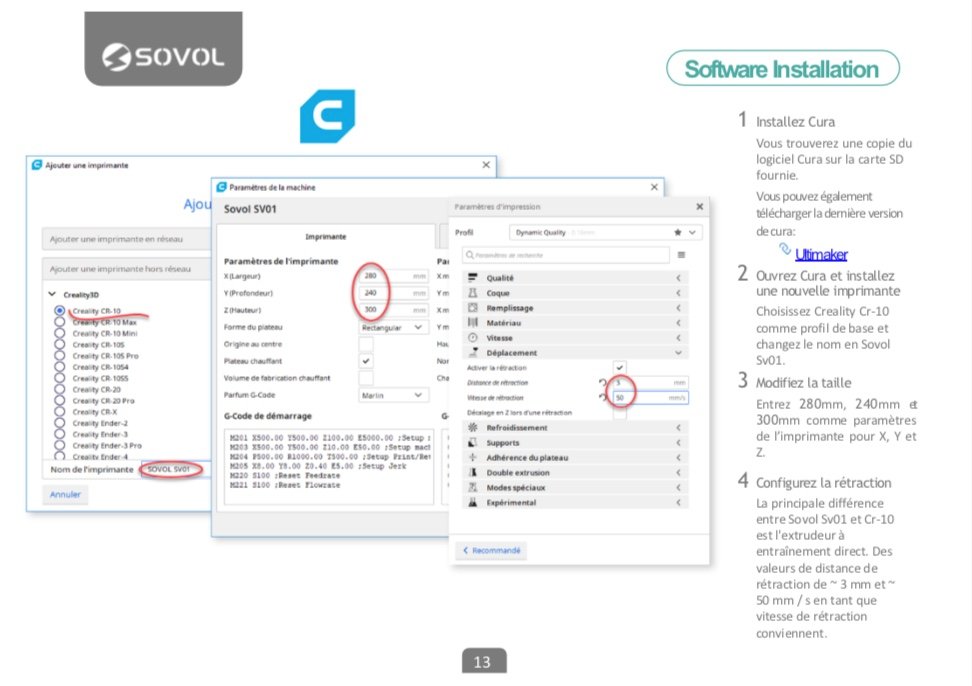
Geekonline
Montage du bl-touch sur la sovol :
Geekonline
1) Préparer votre kit bl-touch :

2) Basculer l’imprimante sur le coté.
Dévisser les 10 vis de fixation et retirer le capot.
Pendant cette opération, prendre soin de tenir le chariot de l’extrudeur, afin qu’il ne glisse pas trop violemment le long de son axe. Accompagner le mouvement jusqu’à la butée :


Geekonline
3) Identifier les emplacements des connexions sur la carte mère et connecter la nappe fourni avec le kit.
Brancher d’abord le connecteur 3 pin à l’emplacement D11, puis retirer le connecteur du capteur de fin de course (celui avec la bague Z). Connecter celui du kit a la place (2 pin) :


Geekonline
4) Une fois la pose de la nappe terminée, vous pouvez refermer le capot.
Veiller à ce que la nappe sorte avec les autres câbles à l’arrière de l’imprimante :

Geekonline
5) Vous pouvez maintenant remettre l’imprimante à plat (toujours en retenant le charriot de l’extrudeur) et glisser le câble du bl-touch dans la gaine tressée, allant jusqu’a celui-ci :

Geekonline
6) Monter le bl-touch sur son support à l’aide des deux vis et de la clé fourni dans le kit :

Geekonline
7) Brancher le connecteur du câble et placer le groupe support + bltouch sur le chariot de l’extrudeur à l’emplacement prévu à cet effet (les trous de filetage du support doivent correspondre à ceux du charriot) :



Geekonline
Geekonline
*En position rétractée, le palpeur du bltouch doit se situer entre 5 à 6 mm au dessus de la buse de l’extrudeur
Geekonline
Télécharger et flasher le firmware bl-touch de votre Sovol :
Geekonline
1) Télécharger la dernière version du firmware.
Veiller à bien sélectionner le fichier correspondant au bl-touch :
https://sovol3d.com/pages/download
ou télécharger le ici :
Geekonline**
*Si vous souhaitez flasher à partir du code source vous pouvez consulter ce tutoriel .
2) Connecter l’imprimante à votre ordinateur à l’aide du câble usb.
Puis mettre l’imprimante sous tension en actionnant l’interrupteur sur son flanc :

Geekonline
3) Ouvrir Cura puis aller dans : paramètres —> Imprimante —> Gérer les imprimantes
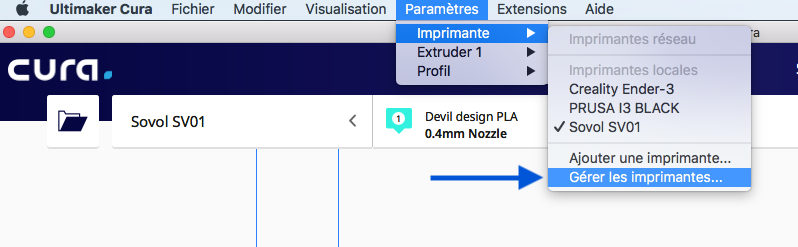
Geekonline
4) Dans la fenêtre de gestion « Préférences », choisir votre imprimante Sovol puis cliquer sur « Mettre à jour le firmware » :
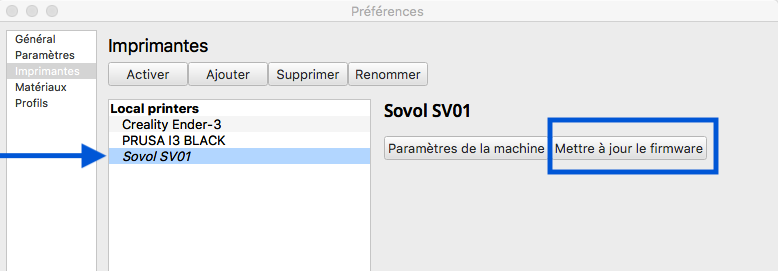
Geekonline
5) Si l’imprimante est bien reconnue, le bouton « Charger le firmware personnalisé » sera dégrisé.
Cliquer dessus et sélectionner le fichier .hex du firmware précédemment téléchargé :

Une fois le fichier sélectionné, lancer la mise à jour :


Geekonline
Votre imprimante 3D Sovol sv01 est à jour et supporte maintenant le bltouch!
Geekonline
Geekonline
Paramétrer le z-offset de l’axe Z :
Geekonline
Pour paramétrer correctement l’ABL, assurez-vous d’avoir mis à niveau votre plateau manuellement avant, afin de configurer le z-offset correctement.
Utiliser une feuille de papier A4 pliée en deux, et la glisser entre le plateau et la buse de l’extrudeur.
Faire un home Z aux quatre coins du plateau.
Une fois la buse en position et la feuille de papier A4 bloquée entre celle-ci et le plateau, régler la molette correspondante (située en dessous du plateau, au coin), tout en glissant légèrement la feuille. La friction doit être légère et ne pas bloquer la feuille.

Personnellement je règle le z-offset à vue.
Je lance une impression avec 3 lignes de jupe sur les bords du plateau.
J ‘arrête l’impression et je contrôle l’adhésion du filament au plateau.
Si les 3 lignes de jupe n’adhèrent pas correctement, j’augmente la valeur négative du z-offset par pas de -0.1 mm, puis j’affine par pas de -0.05 mm (pour rapprocher la buse du plateau et écraser un peu plus la première couche) :





*N’oubliez pas de faire un « Store settings » pour enregistrer les modifications à chaque changement, sinon l’ajustement de vos valeurs ne seront pas prises en compte.
Geekonline
Mettre à jour le start G-code :
Pour que l’imprimante utilise correctement l’ABL, il faut modifier le Start G-code de son slicer.
Pour cela, il suffit de le modifier sous cura en ajoutant le gcode G29 (Paramètres –> Imprimantes –> Gérer les imprimantes –> Sélectionnez votre imprimante :
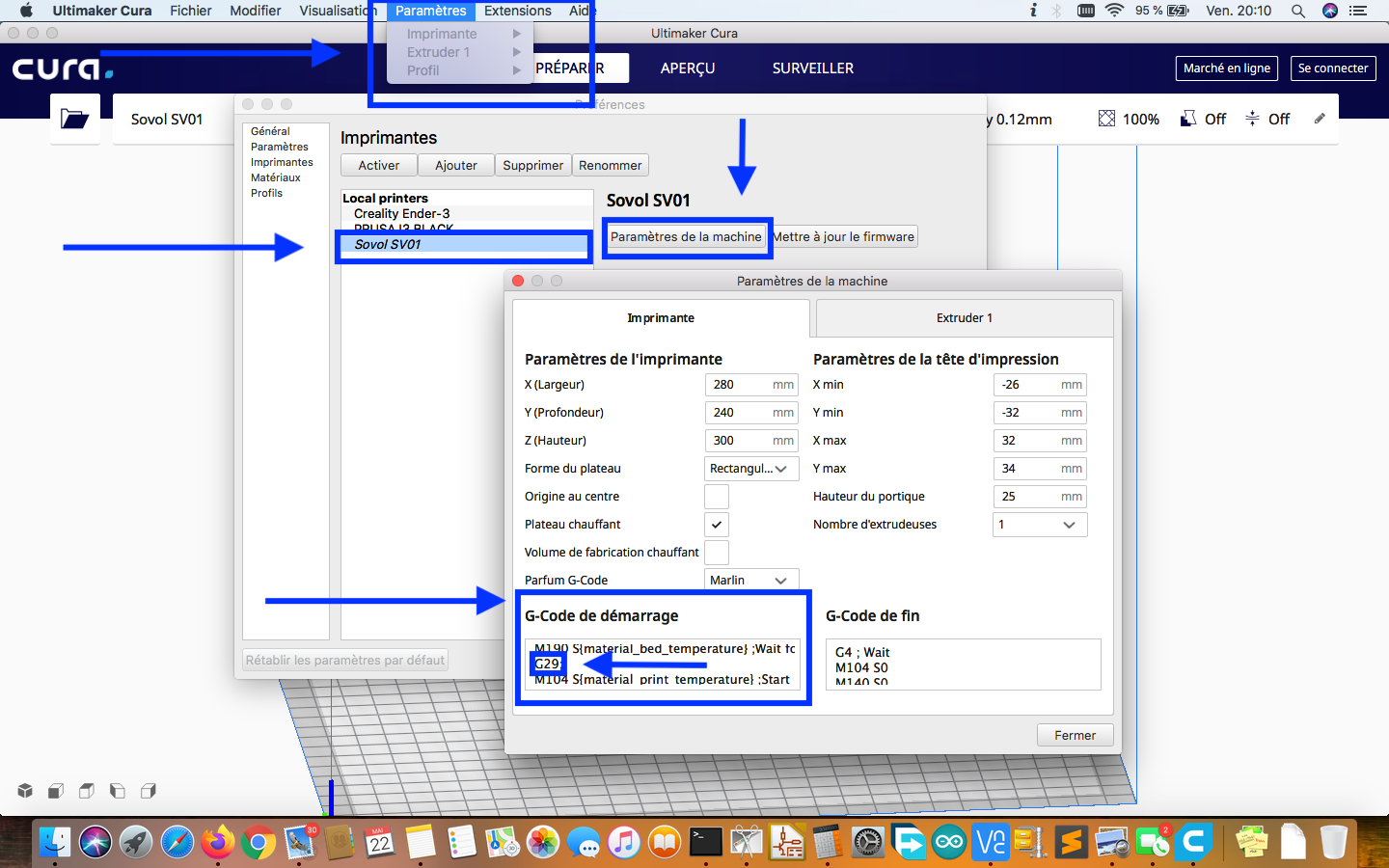
Vous pouvez copiez/coller le start gcode ci-dessous :
G28 ; Home all axes
M140 S{material_bed_temperature} ;Start heating bed
M190 S{material_bed_temperature} ;Wait for bed to reach temp before proceeding
G29; Auto-nivellement du plateau
M104 S{material_print_temperature} ;Start heating extruder
M109 S{material_print_temperature} ;Wait for extruder to reach temp before proceeding
G1 Z1;
G1 Z15 F6000 ; Z @15mm ;Prime Extruder
G92 E0;
G1 F200 E3;
G28 ; Home all axes
M140 S{material_bed_temperature} ;Start heating bed
M190 S{material_bed_temperature} ;Wait for bed to reach temp before proceeding
G29;
M104 S{material_print_temperature} ;Start heating extruder
M109 S{material_print_temperature} ;Wait for extruder to reach temp before proceeding
G1 Z1;
G1 Z15 F6000 ; Z @15mm ;Prime Extruder
G92 E0;
G1 F200 E3;
G92 E0;
Source Images & Textes : https://sovol3d.com
Geekonline
Si cet article vous à plu, n’hésitez pas à le partager ou à poser vos questions dans les commentaires!
Bon print @ vous !